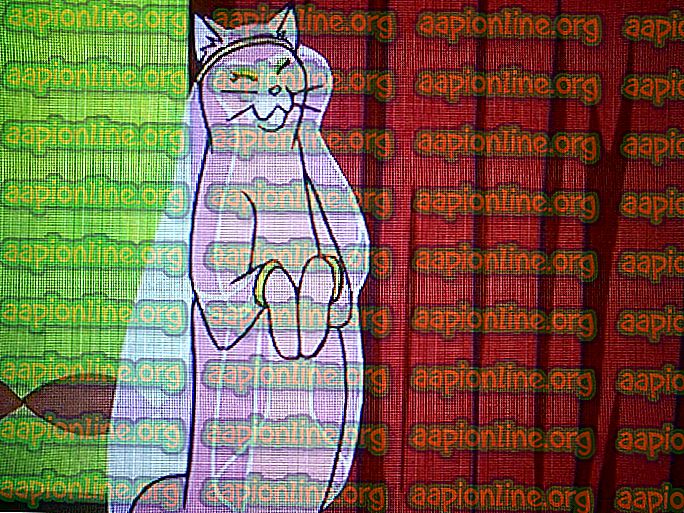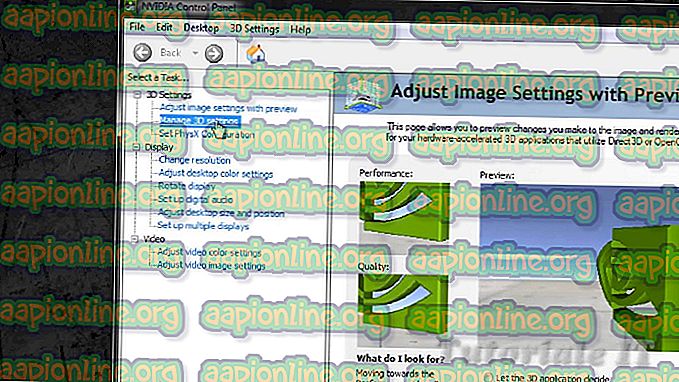Correção: o Facebook não carrega
O Facebook oferece uma ótima maneira de socializar e se conectar com seus amigos e familiares. No entanto, alguns usuários enfrentam algumas dificuldades ao fazer login no Facebook. O problema não está relacionado a um navegador específico. Você pode ter esse problema em todos os navegadores ou apenas experimentá-lo em um único. O problema que você enfrentará é que você não poderá abrir o Facebook. Entrar no www.facebook.com não o levará para a primeira página do Facebook nem pesquisar e selecionar a página do Facebook do Google. Você pode ver o ícone de carregamento (roda giratória) indefinidamente ou você pode ver uma página em branco ou você pode ver uma página parcialmente carregada, existem diferentes variações. Para alguns usuários, eles conseguiram acessar a página de login, mas tiveram o mesmo problema depois de inserir suas credenciais do Facebook.

O que faz com que o Facebook não carregue?
Há algumas coisas que podem causar esse problema.
- Seu ISP: Este é provavelmente o caso se você não puder acessar o Facebook em qualquer dispositivo enquanto estiver conectado a uma rede específica. O Facebook pode ser banido pelo seu ISP. Se o Facebook não for banido, é provável que exista um problema no final do seu ISP.
- Extensões: algumas extensões são conhecidas por causar problemas com o Facebook e vários outros sites. Então, se o Facebook não está carregando em alguns navegadores e está trabalhando em outros, então este é o caso mais provável
Nota:
Tente entrar no Facebook de outros navegadores, se você ainda não o fez. Isso ajudará você a restringir os problemas que podem estar causando esse problema. Se o problema for apenas com um único navegador, o motivo mais provável pode ser extensões incompatíveis / problemáticas ou navegador desatualizado. Por outro lado, se você não pode entrar no Facebook, o problema pode estar na sua rede ou ISP.
Método 1: Desativar Extensões
Às vezes, o problema pode ser causado por uma extensão. Sabe-se que as extensões interferem nos sites. Então, desabilitar ou desinstalar completamente as extensões é o caminho a percorrer. Você não precisa desinstalar as extensões na verdade, basta desativá-las e verificar se o problema foi corrigido. Se o problema desaparecer depois de desativar as extensões, você poderá descobrir qual extensão é a culpada por trás e desinstalar essa.
Desativar extensões para o Google Chrome
- Abra o Google Chrome
- Digite chrome: // extensions / e pressione Enter /

- Desative todas as extensões clicando no botão de alternância no canto inferior direito de todas as caixas de extensão

Uma vez feito, você deve poder acessar o Facebook.
Desativar extensões para o Firefox
- Abra o Firefox
- Digite about: addons na barra de endereços e pressione Enter

- Você deve poder ver a lista de extensões. Basta clicar em Desativar para todas as extensões

Quando as extensões estiverem desativadas, verifique se o problema foi resolvido.
Desativar extensões para o Microsoft Edge
- Abra o Microsoft Edge
- Clique nos 3 pontos no canto superior direito
- Selecione Extensões

- Você deve conseguir ver uma lista de todas as extensões instaladas no Microsoft Edge. Desative-os e verifique se isso resolve o problema.

Método 2: Contate seu provedor de serviços de Internet / Use outra conexão
Se o problema for do seu provedor, não há nada que você possa fazer no seu computador. Então, se você já tentou de tudo, tente contatar seu ISP e perguntar sobre o problema com o Facebook. Pode haver um problema no final ou eles podem ter bloqueado o Facebook na sua área.
Uma maneira de verificar se o problema é com o seu ISP é tentar se conectar à Internet de outro provedor. Isso nem sempre será possível, mas se você tiver um amigo ou vizinho que esteja usando a internet de outro provedor, tente a internet deles e verifique se o Facebook carrega ou não.
Por outro lado, se o seu provedor lhe disser que o Facebook é banido, você usa um software de VPN para mudar sua localização. Isso permitirá que você use o Facebook mesmo que esteja bloqueado em sua área. Você pode usar qualquer software VPN que você gosta. A maioria deles oferece uma versão de avaliação gratuita também.
Método 3: atualizar navegadores
Verifique se seus navegadores estão atualizados. Não é provável que isso aconteça com navegadores como o Google Chrome ou o Firefox, pois esses navegadores verificam automaticamente as atualizações regularmente. Mas se você estiver usando o Microsoft Edge, isso pode ser um problema. Isso ocorre porque o Microsoft Edge é atualizado através do Windows Update e, se você bloqueou o Windows Update, talvez o seu navegador não esteja atualizado.
Se você deseja atualizar o Microsoft Edge, verifique as atualizações do Windows. Você pode fazer isso seguindo as etapas abaixo
- Segure a tecla Windows e pressione I
- Clique em Atualizar e Segurança

- Clique em Verificar atualizações

Instale as atualizações se o sistema encontrar algum e verifique se o problema persistir ou não.